Tutorial: Usar configuração dinâmica usando a atualização por push em um aplicativo .NET
A biblioteca de clientes do .NET de Configuração de Aplicativos é compatível com a atualização de configuração sob demanda sem fazer o aplicativo reiniciar. Um aplicativo pode ser configurado para detectar alterações na Configuração de Aplicativos usando uma das abordagens a seguir ou ambas.
Modelo de sondagem: este é o comportamento padrão que usa a sondagem para detectar alterações na configuração. Após o valor em cache de uma configuração expirar, a próxima chamada para
TryRefreshAsyncouRefreshAsyncenviará uma solicitação ao servidor para verificar se a configuração foi alterada e efetuará pull da configuração atualizada, se necessário.Modo de push: usa eventos da Configuração de Aplicativos para detectar alterações na configuração. Quando a Configuração de Aplicativos é configurada para enviar eventos de alteração do valor da chave para a Grade de Eventos do Azure, o aplicativo pode usar esses eventos para otimizar o número total de solicitações necessárias para manter a configuração atualizada. Os aplicativos podem optar por se inscrever diretamente na Grade de Eventos ou por meio de um dos manipuladores de eventos suportados, como um webhook, uma função do Azure ou um tópico de Barramento de Serviço.
Este tutorial mostra como você pode implementar atualizações de configuração dinâmica no código usando a atualização por push. Ele se baseia no aplicativo introduzido no tutorial. Antes de continuar, conclua o Tutorial: Como usar a configuração dinâmica em um aplicativo .NET primeiro.
Você pode usar qualquer editor de código para executar as etapas deste tutorial. Visual Studio Code é uma opção excelente que está disponível nas plataformas Windows, macOS e Linux.
Neste tutorial, você aprenderá como:
- Configurar uma assinatura para enviar eventos de alteração de configuração da Configuração de Aplicativos para um tópico do Barramento de Serviço
- Configure seu aplicativo .NET para atualizar a configuração em resposta a alterações na Configuração de Aplicativos.
- Consuma a configuração mais recente em seu aplicativo.
Pré-requisitos
- Tutorial: Como usar a configuração dinâmica em um aplicativo .NET
- Pacote NuGet
Microsoft.Extensions.Configuration.AzureAppConfigurationversão 5.0.0 ou posterior
Configurar o tópico e a assinatura do Barramento de Serviço do Azure
Este tutorial usa a integração de Barramento de Serviço à Grade de Eventos para simplificar a detecção de alterações de configuração para aplicativos que não desejam sondar continuamente a Configuração de Aplicativos do Azure em busca de alterações. O SDK do Barramento de Serviço do Azure fornece uma API para registrar um manipulador de mensagens que pode ser usado para atualizar a configuração quando alterações são detectadas na Configuração de Aplicativos. Siga as etapas no Início Rápido: Usar o portal do Azure para criar um tópico e uma assinatura do Barramento de Serviço para criar um namespace, um tópico e uma assinatura do Barramento de Serviço.
Depois que os recursos forem criados, adicione as variáveis de ambiente a seguir. Elas serão usadas para registrar um manipulador de eventos para alterações de configuração no código do aplicativo.
| Chave | Valor |
|---|---|
| ServiceBusConnectionString | Cadeia de conexão para o namespace do Barramento de Serviço |
| ServiceBusTopic | Nome do tópico do Barramento de Serviço |
| ServiceBusSubscription | Nome da assinatura do Barramento de Serviço |
Configurar uma assinatura do Evento
Abra o recurso da Configuração de Aplicativos no portal do Azure e clique em
+ Event Subscriptionno painelEvents.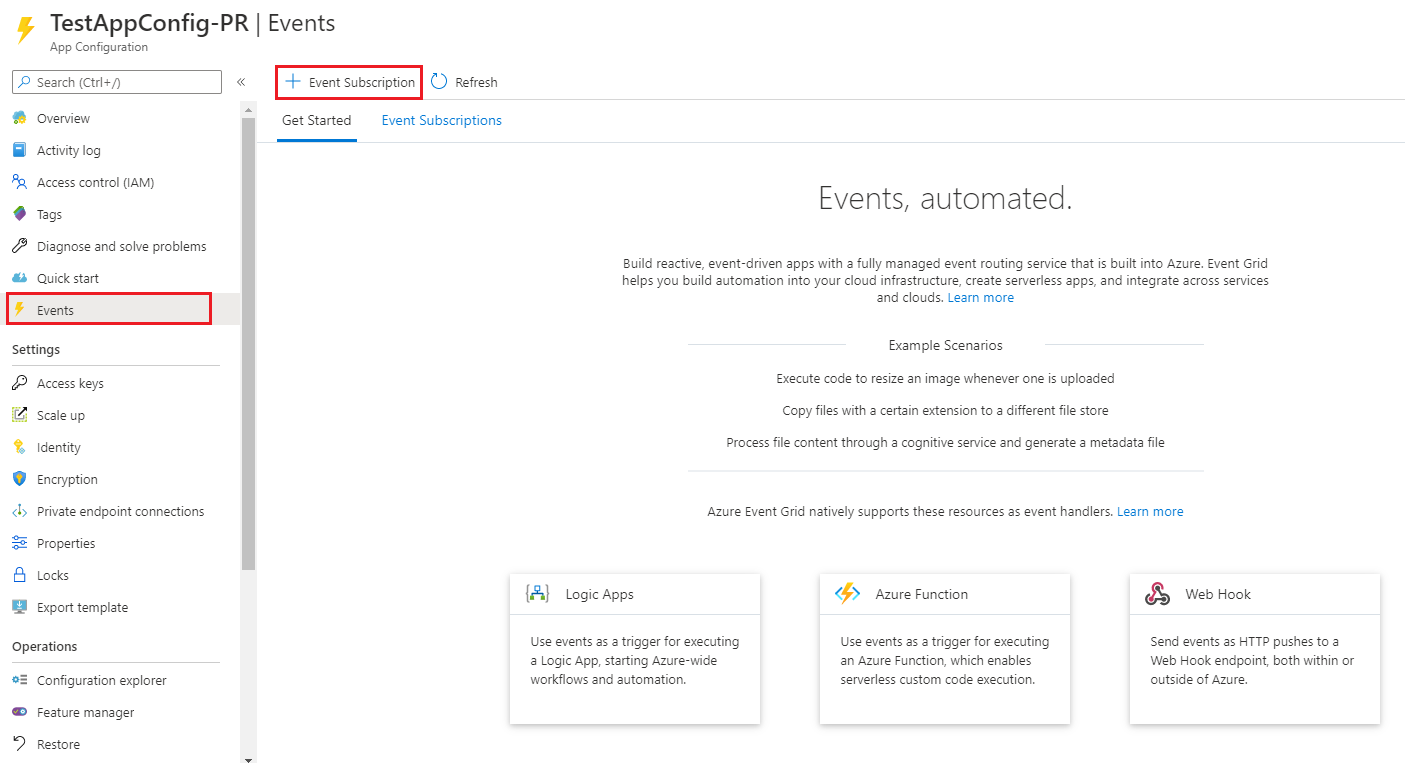
Insira um nome para o
Event Subscriptione oSystem Topic.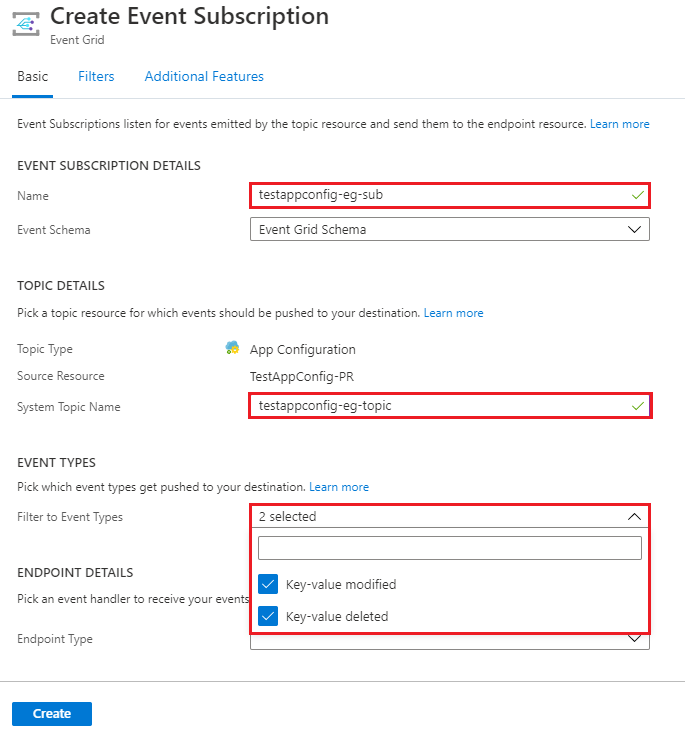
Selecione o
Endpoint TypecomoService Bus Topic, escolha o tópico do Barramento de Serviço e clique emConfirm Selection.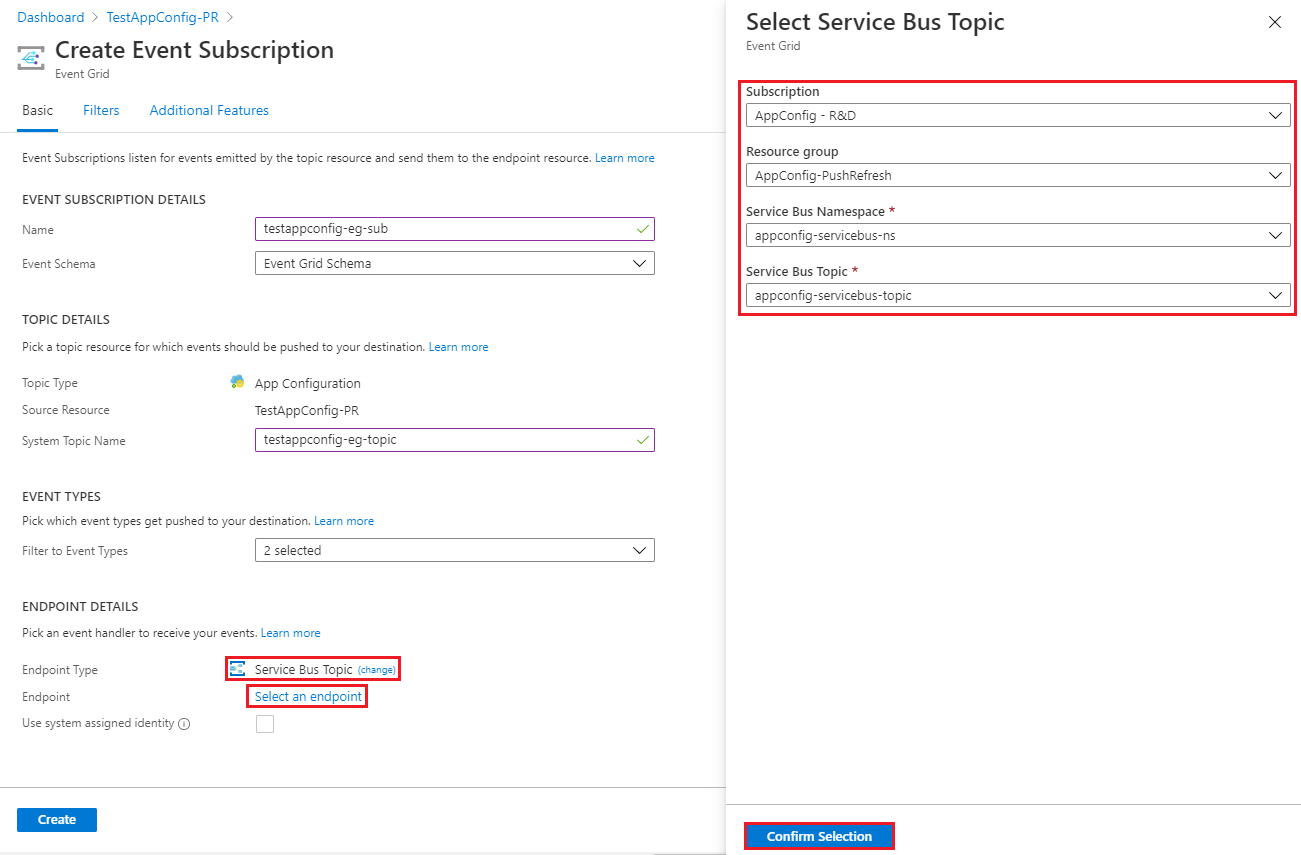
Clique em
Createpara criar a assinatura de evento.Clique em
Event Subscriptionsno painelEventspara validar se a assinatura foi criada com êxito.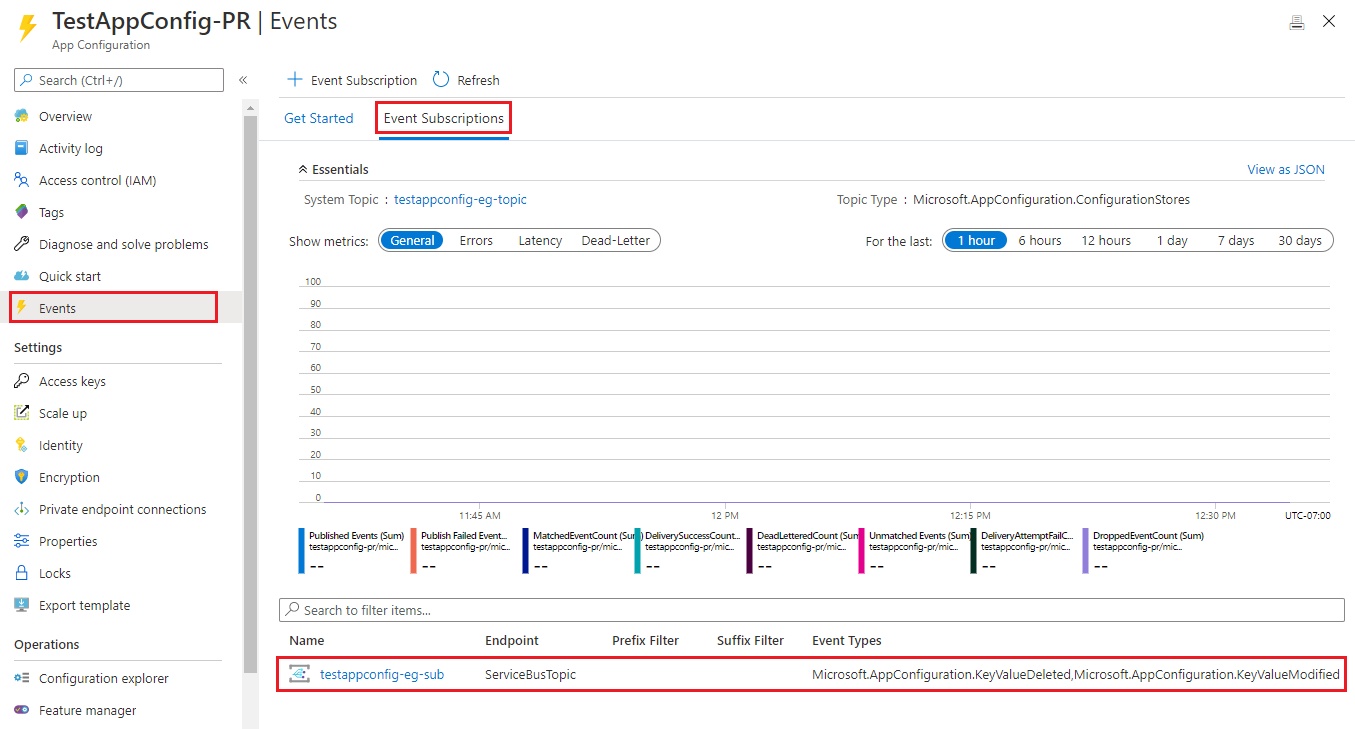
Observação
Ao assinar alterações de configuração, um ou mais filtros podem ser usados para reduzir o número de eventos enviados ao aplicativo. Eles podem ser configurados como Filtros de assinatura da Grade de Eventos ou Filtros de assinatura do Barramento de Serviço. Por exemplo, um filtro de assinatura pode ser usado para assinar somente eventos de alterações em uma chave que começa com uma cadeia de caracteres específica.
Registrar manipulador de eventos para recarregar dados da Configuração de Aplicativos
Abra Program.cs e atualize o arquivo com o código a seguir.
using Azure.Messaging.EventGrid;
using Azure.Messaging.ServiceBus;
using Microsoft.Extensions.Configuration;
using Microsoft.Extensions.Configuration.AzureAppConfiguration;
using Microsoft.Extensions.Configuration.AzureAppConfiguration.Extensions;
using System;
using System.Threading.Tasks;
namespace TestConsole
{
class Program
{
private const string AppConfigurationConnectionStringEnvVarName = "AppConfigurationConnectionString";
// e.g. Endpoint=https://{store_name}.azconfig.io;Id={id};Secret={secret}
private const string ServiceBusConnectionStringEnvVarName = "ServiceBusConnectionString";
// e.g. Endpoint=sb://{service_bus_name}.servicebus.windows.net/;SharedAccessKeyName={key_name};SharedAccessKey={key}
private const string ServiceBusTopicEnvVarName = "ServiceBusTopic";
private const string ServiceBusSubscriptionEnvVarName = "ServiceBusSubscription";
private static IConfigurationRefresher _refresher = null;
static async Task Main(string[] args)
{
string appConfigurationConnectionString = Environment.GetEnvironmentVariable(AppConfigurationConnectionStringEnvVarName);
IConfiguration configuration = new ConfigurationBuilder()
.AddAzureAppConfiguration(options =>
{
options.Connect(appConfigurationConnectionString);
options.ConfigureRefresh(refresh =>
refresh
.Register("TestApp:Settings:Message")
// Important: Reduce poll frequency
.SetCacheExpiration(TimeSpan.FromDays(1))
);
_refresher = options.GetRefresher();
}).Build();
await RegisterRefreshEventHandler();
var message = configuration["TestApp:Settings:Message"];
Console.WriteLine($"Initial value: {configuration["TestApp:Settings:Message"]}");
while (true)
{
await _refresher.TryRefreshAsync();
if (configuration["TestApp:Settings:Message"] != message)
{
Console.WriteLine($"New value: {configuration["TestApp:Settings:Message"]}");
message = configuration["TestApp:Settings:Message"];
}
await Task.Delay(TimeSpan.FromSeconds(1));
}
}
private static async Task RegisterRefreshEventHandler()
{
string serviceBusConnectionString = Environment.GetEnvironmentVariable(ServiceBusConnectionStringEnvVarName);
string serviceBusTopic = Environment.GetEnvironmentVariable(ServiceBusTopicEnvVarName);
string serviceBusSubscription = Environment.GetEnvironmentVariable(ServiceBusSubscriptionEnvVarName);
ServiceBusClient serviceBusClient = new ServiceBusClient(serviceBusConnectionString);
ServiceBusProcessor serviceBusProcessor = serviceBusClient.CreateProcessor(serviceBusTopic, serviceBusSubscription);
serviceBusProcessor.ProcessMessageAsync += (processMessageEventArgs) =>
{
// Build EventGridEvent from notification message
EventGridEvent eventGridEvent = EventGridEvent.Parse(BinaryData.FromBytes(processMessageEventArgs.Message.Body));
// Create PushNotification from eventGridEvent
eventGridEvent.TryCreatePushNotification(out PushNotification pushNotification);
// Prompt Configuration Refresh based on the PushNotification
_refresher.ProcessPushNotification(pushNotification);
return Task.CompletedTask;
};
serviceBusProcessor.ProcessErrorAsync += (exceptionargs) =>
{
Console.WriteLine($"{exceptionargs.Exception}");
return Task.CompletedTask;
};
await serviceBusProcessor.StartProcessingAsync();
}
}
}
O método ProcessPushNotification redefine a expiração do cache para um atraso aleatório curto. Isso faz com que futuras chamadas para RefreshAsync ou TryRefreshAsync revalidem os valores armazenados em cache em relação à Configuração de Aplicativos do Azure e atualizem-os conforme necessário. Neste exemplo, você se registra para monitorar as alterações na chave:TestApp:Settings:Message com uma expiração do cache de um dia. Isso significa que nenhuma solicitação na Configuração de Aplicativos do Azure será feita antes que um dia tenha passado desde a última verificação. Chamar ProcessPushNotification seu aplicativo enviará solicitações para a Configuração de Aplicativos do Azure nos próximos segundos. Seu aplicativo carregará os novos valores de configuração logo após a ocorrência das alterações no repositório App Configuration sem a necessidade de sondar constantemente as atualizações. Caso seu aplicativo não reconheça a notificação de alteração por qualquer motivo, ele ainda verificará se há alterações de configuração uma vez por dia.
O pequeno atraso aleatório para expiração de cache será útil se você tiver muitas instâncias do seu aplicativo ou de microserviços conectando-se ao mesmo repositório da Configuração de Aplicativos do Azure com o modelo de push. Sem esse atraso, todas as instâncias do seu aplicativo podem enviar solicitações ao repositório da Configuração de Aplicativos do Azure simultaneamente, assim que receberem uma notificação de alteração. Isso pode fazer com que o serviço de Configuração de Aplicativos do Azure limite seu armazenamento. O atraso de expiração de cache é definido como um número aleatório entre 0 e um máximo de 30 segundos, por padrão, mas você pode alterar o valor máximo por meio do parâmetro maxDelay opcional para o métodoProcessPushNotification.
O método ProcessPushNotification usa um objeto PushNotification que contém informações sobre qual alteração na Configuração de Aplicativos do Azure disparou o notificação de push. Isso ajuda a garantir que todas as alterações de configuração até o evento de disparo sejam carregadas na atualização de configuração a seguir. O método SetDirty não garante a alteração que dispara a notificação por push a ser carregada em uma atualização de configuração imediata. Se você estiver usando o método SetDirty para o modelo de push, é recomendável usar o método ProcessPushNotification.
Compilar e executar o aplicativo localmente
Defina uma variável de ambiente chamada AppConfigurationConnectionString e defina-a como a chave de acesso ao repositório de Configuração de Aplicativos.
Para compilar e executar o aplicativo localmente usando o prompt de comando Windows, execute o seguinte comando e reinicie o prompt de comando para permitir que a alteração entre em vigor:
setx AppConfigurationConnectionString "connection-string-of-your-app-configuration-store"Execute o seguinte comando para compilar o aplicativo de console:
dotnet buildDepois que a construção for concluída com êxito, execute o seguinte comando para executar o aplicativo localmente:
dotnet run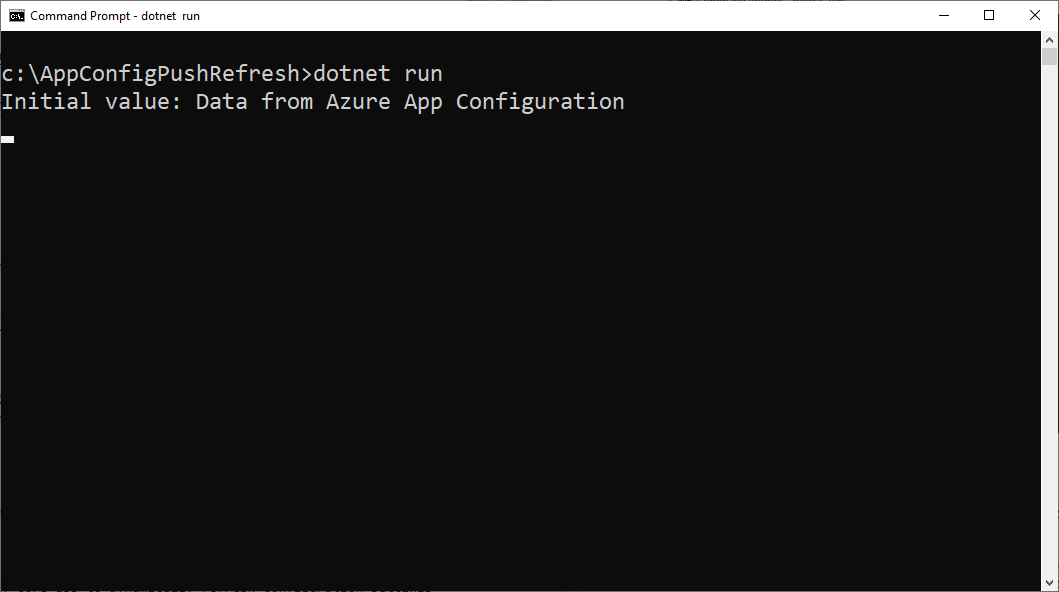
Entre no portal do Azure. Escolha Todos os recursos e escolha a instância do repositório de Configuração de Aplicativos que você criou no início rápido.
Selecione Gerenciador de Configurações e atualize os valores das seguintes chaves:
Chave Valor TestApp:Settings:Message Dados da Configuração de Aplicativos do Azure – Atualizados Aguarde alguns instantes para permitir que o evento seja processado. Você verá a configuração atualizada.
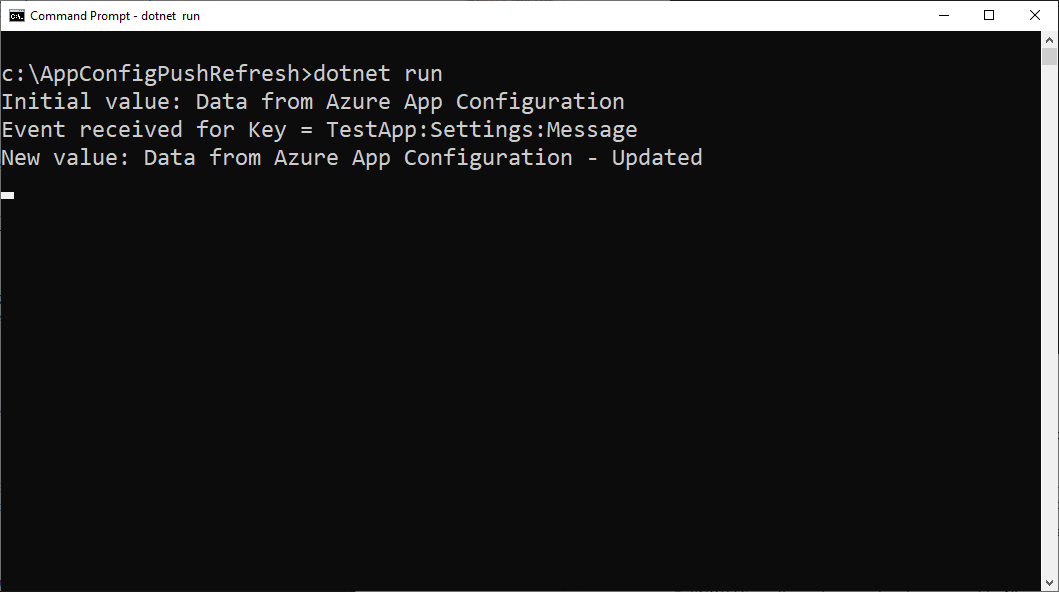
Limpar recursos
Se não deseja continuar usando os recursos criados neste artigo, exclua o grupo de recursos que você criou aqui para evitar encargos.
Importante
A exclusão de um grupo de recursos é irreversível. O grupo de recursos e todos os recursos contidos nele são excluídos permanentemente. Não exclua acidentalmente grupo de recursos ou recursos incorretos. Se tiver criado os recursos para este artigo dentro de um grupo de recursos que contém outros recursos que você deseja manter, exclua cada um individualmente do respectivo painel em vez de excluir o grupo de recursos.
- Entre no portal do Azure e selecione Grupos de recursos.
- Na caixa Filtrar por nome..., digite o nome do seu grupo de recursos.
- Na lista de resultados, selecione o nome do grupo de recursos para conferir uma visão geral.
- Selecione Excluir grupo de recursos.
- Você receberá uma solicitação para confirmar a exclusão do grupo de recursos. Insira o nome do grupo de recursos para confirmar e selecione Excluir.
Após alguns instantes, o grupo de recursos e todos os recursos dele são excluídos.
Próximas etapas
Nesse tutorial, você habilitou seu aplicativo .NET Core para atualizar dinamicamente as configurações da Configuração de Aplicativos. Para saber como usar uma identidade gerenciada pelo Azure para simplificar o acesso à Configuração de Aplicativos, passe para o próximo tutorial.